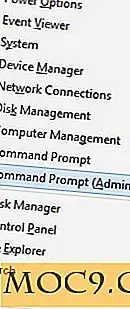Как да отстранявам празни плочки в менюто за стартиране на Windows 10
Менюто за стартиране на Windows 10 има най-доброто от двата вида Windows 7 и Windows 8. Всъщност изглежда по-модерно и по-чисто, докато все още е леко докосване. Доколкото е полезно, при определени обстоятелства менюто "Старт" може да причини някои проблеми, като функцията за търсене да не работи, да не реагира при натискане на бутона "Старт" на клавиатурата или да показва празни липсващи заглавия (често с липсващи заглавия) и т.н. Ако в менюто "Старт" се показват празни плочки, ето няколко начина да се опитате да го коригирате.
Рестартирайте системата
Тази стъпка може да изглежда глупава, но повярвайте ми, повечето от проблемите ще бъдат решени само с рестартиране на вашата система. Затова запазете цялата си работа, затворете всички програми и рестартирайте системата си.

Рестартирайте Windows Explorer
Ако не искате да рестартирате системата си, можете да опитате да рестартирате процеса на Windows Explorer, за да решите проблема с празните задания от менюто "Старт". За да направите това, кликнете с десния бутон на мишката върху лентата на задачите и изберете опцията "Task Manager". Друга възможност е да отворите диспечера на задачите чрез клавишната комбинация "Ctrl + Shift + Esc".

След като се отвори мениджърът на задачите, превъртете до края на списъка в раздела "Процеси", изберете "Windows Explorer" и след това кликнете върху бутона "Рестартиране".

Често това трябва да реши проблема. Ако не, продължавайте да четете.
Повторно прикачване на засегнатата плочка
Ако рестартирането на Windows Explorer не работи, опитайте отново да закачите засегнатата плочка. За да започнете, освободете плочката, като кликнете с десния бутон на мишката върху засегнатата плочка и след това изберете опцията "Освобождаване от старт".

Това действие подпира плочката. Сега търсете приложението в менюто "Старт", щракнете с десния бутон на мишката върху него и след това изберете опцията "Пин за стартиране".

Почистете системата си с помощта на CCleaner
Понякога системата или кеша за съхранение на данни и / или други повредени файлове може да се намесват в менюто "Старт". В този случай трябва да почистите системата си. За да направите това, можете да използвате безплатен софтуер, наречен CCleaner. Изтеглете софтуера и го инсталирайте. След като го инсталирате, отворете приложението и кликнете върху бутона "Анализ" в раздела Почистване.
Горното действие ще сканира всички файлове и други неща, които могат безопасно да бъдат премахнати от вашата система. След като анализирате CCleaner, кликнете върху бутона "Пускане на почистване", за да почистите системата си.

Друга възможност е да сканирате и да почистите системния регистър на Windows за всички неизползвани или повредени ключове на системния регистър. Можете да направите това, като отворите раздела "Регистър", който се показва в левия прозорец и след това щракнете върху бутона "Сканиране на проблеми".

След сканирането, изберете всички проблеми и кликнете върху бутона "Редактиране на избрани проблеми".

За мен това реши проблема, но може да е различно във вашия случай.
Използвайте инструмента за отстраняване на неизправности в официалното стартово меню
Ако нищо не работи по-горе, опитайте да използвате официалния инструмент за отстраняване на неизправности в менюто "Старт". За да започнете, изтеглете инструмента за отстраняване на неизправности в стартовото меню (директна връзка за изтегляне) и го отворете. След като го отворите, кликнете върху бутона "Напред", за да продължите.

Сега Windows ще сканира системата ви и ако има проблеми с менюто "Старт", програмата автоматично ще реши проблема.
Коментирайте по-долу споделяйки вашите мисли и преживявания за използването на горепосочените решения, за да поправите празните панели на менюто Start в Windows 10.